什么是PAE模式?Ghost XP SP3系统如何开启PAE模式?
什么是PAE模式?
PAE,物理地址扩展,是基于x86 的服务器的一种功能,它使运行 Windows Server 2003, Enterprise Edition 和 Windows Server 2003,Datacenter Edition 的计算机可以支持4GB 以上物理内存。物理地址扩展 (PAE) 允许将最多64GB 的物理内存用作常规的4 KB 页面,并扩展内核能使用的位数以将物理内存地址从32扩展到36。
Ghost XP SP3系统开启PAE模式的技巧:
第一步、Ghost XP SP3系统的开启方法是修改BOOT.INI引导配置文件,此文件在C盘根目录。如果没看到那是因为隐藏了,点击【工具】-【文件夹选项】-【查看】,把隐藏所有文件的选项取消即可看到。
第二步、双击打开BOOT.INI文件,找到启动项【operating systems】操作系统。
第三步、在启动项下面对应关操作系统的最后面加上【空格 /PAE】,作用是启动操作系统的时候加载PAE功能。
第四步、修改后点击保存,如果提示保存失败那是因为文件属性为【只读】。
第五步、现在右键BOOT.INI文件选择查看【属性】,把【只读】的标记取消选择。
第六步、现在的BOOT.INI文件可以保存了,保存退出后重启电脑让设置生效。
第七步、怎么查看PAE开启了没有呢?最快速的方法是右键【我的电脑】-【属性】。
第八步、在查看我的电脑属性右下角,在显示CPU频率和内存大小的后面,如果主板支持开启的话则会显示【物理地址扩展】的标识。
以上就是Ghost XP SP3系统启用物理地址扩展功能的操作步骤,按照操作方法来就可完成操作。
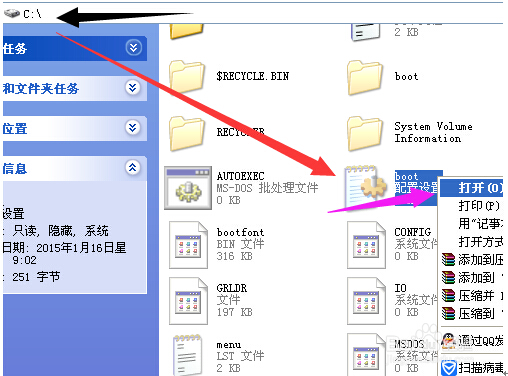
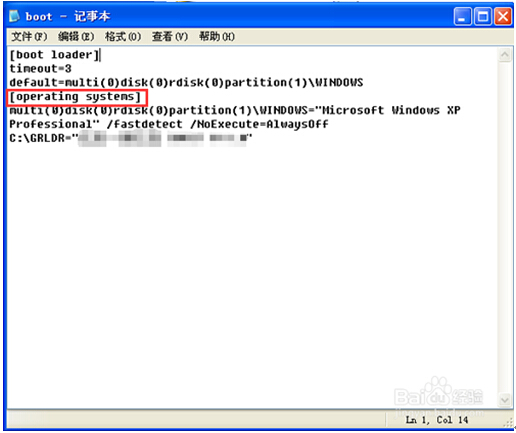
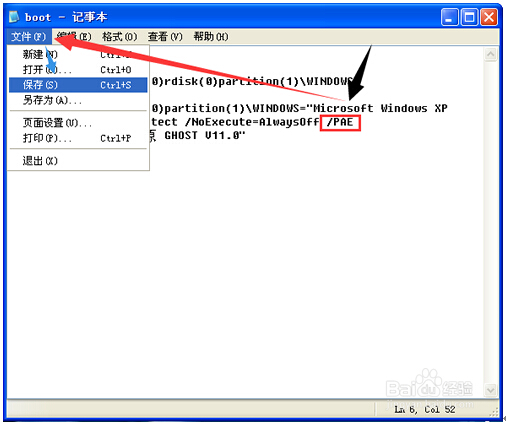
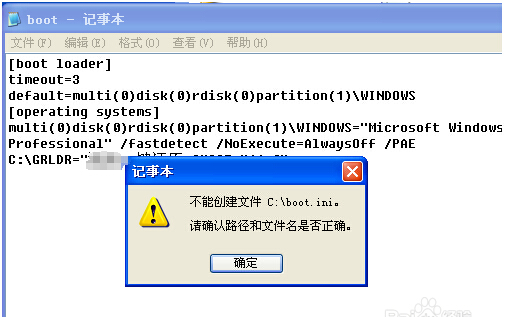

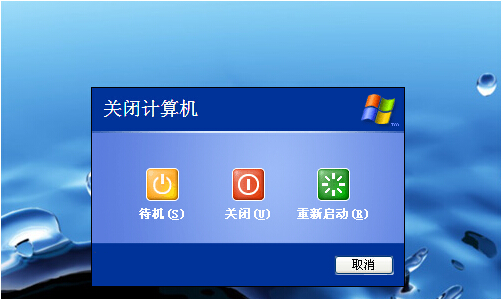
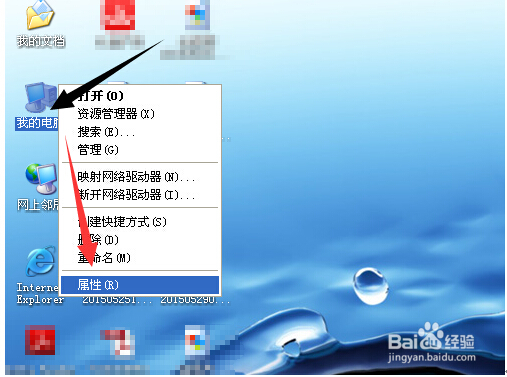
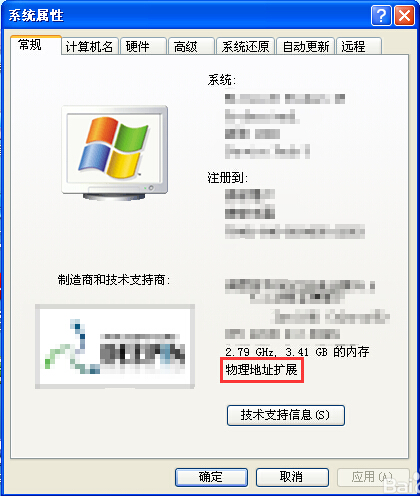










 苏公网安备32032202000432
苏公网安备32032202000432